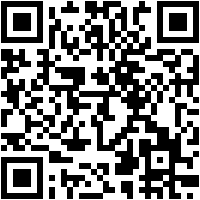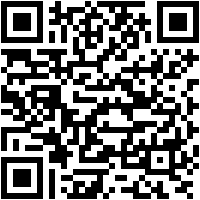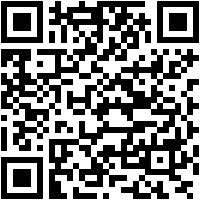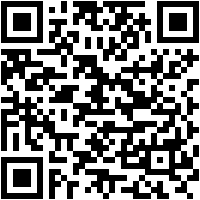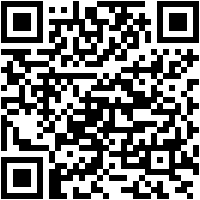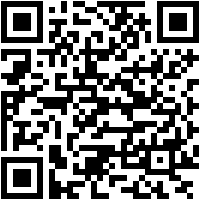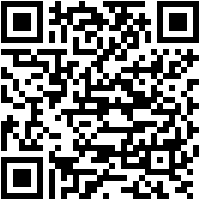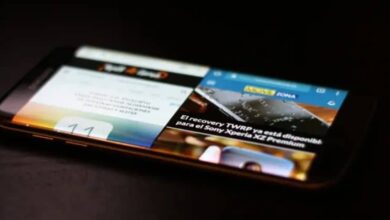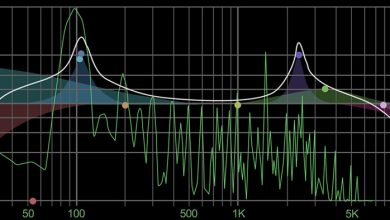Come nascondere foto, video, app, file e messaggi su Android? Guida passo passo
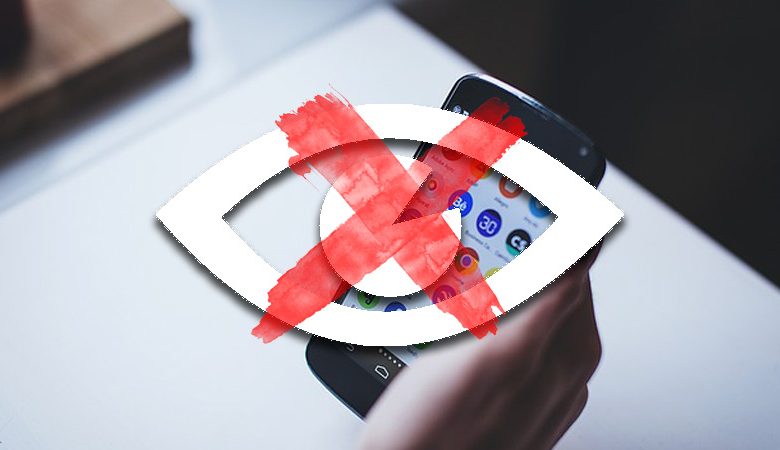
I dispositivi mobili sono la porta di una cassaforte digitale molto personale. I informazioni riservate che passano attraverso i cellulari sono del tutto confidenziali, soprattutto quando si è in costante contatto con i social network.
Le foto personali corrono il rischio di essere vulnerabili online. Sicurezza e privacy sono due aspetti che sono stati migliorati negli anni . I continui progressi tecnologici forniscono una protezione aggiuntiva per le informazioni personali archiviate sui dispositivi mobili.
In modo che non cadano nelle mani di utenti indesiderati, ci sono spille di sicurezza, modelli, riconoscimento facciale e digitale e la funzione di nascondi file importanti sul cellulare .
Quali sono i vantaggi di nascondere alcune applicazioni sul nostro Android?
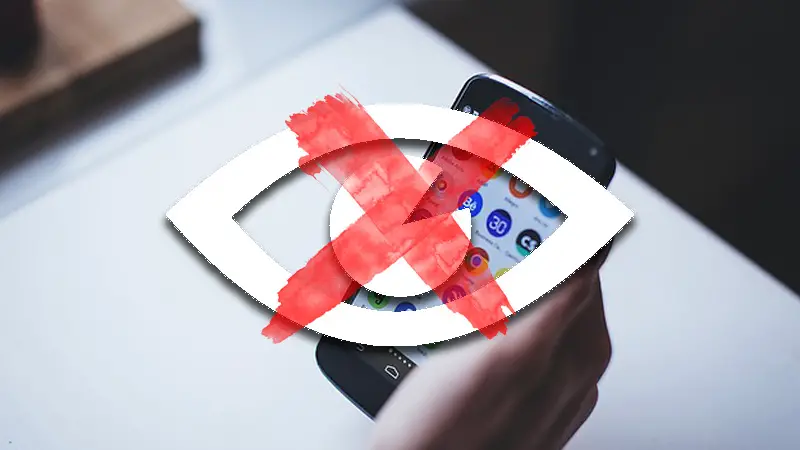
Il vantaggio principale di nascondere i file multimediali, le chiavi, i documenti e le applicazioni è quello di proteggi la tua privacy . Quando il dispositivo è nelle mani di qualcun altro, ci sono buone probabilità che vogliano scavare nella tua privacy.
Potrebbero essere in grado di bypassare blocca lo schermo, decrittografa la sequenza o determina la tua sicurezza . Per questo motivo, nascondere i file è l'ultima linea di difesa per proteggere le informazioni sensibili che non vuoi vengano condivise con occhi indiscreti, che potrebbero mettere in pericolo i tuoi affari privati.
Fortunatamente, i dispositivi Android dispongono di strumenti che ti consentono di nascondere i tuoi file come messaggi, foto e video . Inoltre, è anche possibile scaricare applicazioni e launcher specializzati nella protezione dei documenti più preziosi.
Passaggi per nascondere foto e video dalla tua galleria mobile Android

Nascondi foto e video da la galleria di il tuo dispositivo è un compito semplice. Alcuni telefoni Android ti consentono di filtrare le tue informazioni senza dover scaricare un'app:
Con la galleria
Puoi accedere alla galleria dal tuo dispositivo. Quindi seleziona l'immagine o il video che desideri nascondere, fai clic sul pulsante delle opzioni; o più e premere "Nascondere" .
Alcuni dispositivi hanno un album nascosto per memorizzare le tue foto personali. Seleziona la foto, clicca "Aggiungi all'album" poi "Album nascosto" .
Con file manager
Inoltre, gli smartphone hanno file manager file . Applicazioni con cui puoi avere una migliore organizzazione di tutti i contenuti multimediali.
Devi selezionare il file e poi premere "Di più" e infine premere "nascondere" . In questo modo, proteggerai le informazioni private da persone curiose che potrebbero prendere il tuo cellulare. Tuttavia, ci sono altre app su Android con cui puoi anche proteggere i tuoi file privati.
Con Google Foto
Google Foto , come suggerisce il nome, è un'applicazione responsabile della creazione di backup di foto, video, GIF e altri file multimediali. Se la sincronizzazione è attiva, è probabile che qui vengano visualizzate copie nascoste delle tue foto e dei tuoi video.
Sfortunatamente, Google Foto non ha la funzione di nascondere documenti . Tuttavia, è possibile archiviarli; che serve come soluzione. Vai all'app. Seleziona le copie. Tocca il pulsante delle opzioni che appare nell'angolo in alto a destra come tre punti.
Vengono visualizzate due opzioni:
- Rimuovi dal dispositivo.
- Sposta il file.
stampa "Sposta il file" . La foto o il video verranno spostati in cartella di file" , che puoi trovare visualizzando il menu dell'app, situato nell'angolo in alto a sinistra.
Scopri come nascondere qualsiasi app sul tuo cellulare Android in modo rapido e semplice
Oltre agli strumenti nativi che i telefoni Android hanno per nascondere i file, ci sono anche lanciatori speciali con cui puoi eseguire la funzione di nascondere le app. Esempi di questo sono: Nova Laucher e Action Launcher.
Con Nova Launcher
Nova Launcher è uno dei lanciatori più popolari disponibili su Google Play. Offre diverse opzioni di personalizzazione dell'interfaccia, tra cui spicca la possibilità di nascondere le applicazioni:
- La procedura è semplice e veloce. andare "Impostazioni Nova" . Quindi selezionare "Applicazioni" . Cerca l'opzione "Nascondi applicazioni" . Apparirà un elenco in cui è possibile nascondere le applicazioni desiderate.
- Altrimenti, per mostrare di nuovo le applicazioni nascoste, vai a "Impostazioni Nova" . stampa "Applicazioni" poi "Nascondi applicazioni" .
Con Action Launcher
Action Launcher è la principale competizione di Nova. Il launcher offre opzioni di personalizzazione e la possibilità di nascondere le app. Tuttavia, questo è possibile solo con la versione a pagamento:
- Accedere "Impostazioni" , è necessario tenere premuto a lungo su qualsiasi spazio libero nella schermata iniziale. Viene visualizzato un piccolo menu.
- Nel menu è necessario individuare la sezione "Casella delle applicazioni" . Quindi premere "Applicazioni nascoste" . Devi contrassegnare le app che vuoi nascondere. Per renderli nuovamente visibili, deseleziona la casella "Applicazioni nascoste".
Elenco dei migliori launcher Android per nascondere qualsiasi app
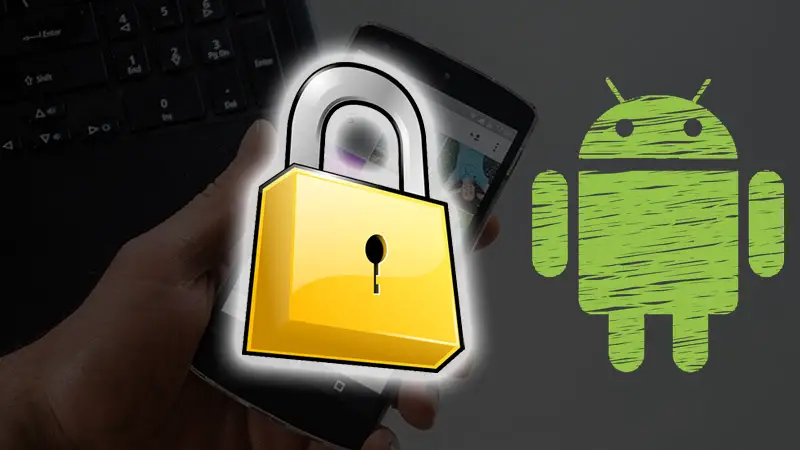
Nova e Action non sono gli unici launcher che puoi trovare nell'App Store Android. Per conservare le informazioni private delle tue app in un luogo sicuro, devi installare un launcher secondario. Tra i migliori disponibili ci sono:
Evie Launcher
“AGGIORNAMENTO ✅ Hai diverse app sul tuo Android che preferisci mantenere private e vuoi nasconderle? ⭐ ENTRA QUI ⭐ e impara a farlo DA GRAZIO! ”
Il lanciatore Evie è un'app leggera , Veloce e facile da usare. La sua interfaccia ricorda il launcher Samsung. Puoi visualizzare tutte le tue app da un'unica posizione, impostare scorciatoie, accedere alla navigazione istantanea, eliminare app, creare nuove cartelle e opzioni.
Allo stesso modo, hai il possibilità di personalizzare le icone , sfondi e organizzare al meglio la schermata iniziale. Inoltre, in "Impostazioni" , puoi nascondere le app che vuoi tenere nascoste. Tieni premuto uno spazio libero sulla schermata iniziale per accedere alle impostazioni. Quindi vai alla sezione "Nascondi applicazioni" . Apparirà un elenco di tutte le app. Devi solo contrassegnare quelli che non vuoi che appaiano.
Allo stesso modo, per evitare che appaiano nella barra di ricerca, attiva l'opzione "Nascondi dalla ricerca" ou "Nascondi dalla ricerca" .
Lanciatore Apex
L'opzione migliore se vuoi un'interfaccia liscia e semplice è Apex Launcher . Il launcher di sistema gratuito ti offre la possibilità di scegliere tra vari temi di personalizzazione, come icone, animazioni, sfondi, contatti e altre funzionalità del dispositivo.
Inoltre, ha un gestore di applicazioni, ricerca rapida e backup. Analogamente, puoi bloccare e nascondere le app per proteggere le tue informazioni private.
Devi accedere "Impostazioni" e seleziona "Opzioni cassetto applicazioni" . quindi fare clic su "Applicazioni nascoste" . Scegli quali app vuoi mostrare e quali nascondere sul dispositivo.
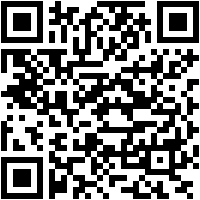
gratis
Lanciatore di sedie da giardino
La versione più recente è Lawnchair 2 , e come gli altri, è disponibile su Google Play. Ha vari strumenti di personalizzazione, come desktop flessibile, modalità oscura automatica, punti di notifica, icone di adattamento, tra molte altre opzioni.
Come altri lanciatori di sistema, ha anche la possibilità di nascondere le app dalla schermata principale. Devi tenere premuto uno spazio vuoto nel cassetto delle app.
Nel menu seguente, seleziona l'opzione "Change" quindi disattiva la visibilità delle app che non vuoi mostrare.
APUS Launcher
Temi e sfondi originali, design elegante dello schermo, acceleratore di app, dispositivo di pulizia e RAM , un centro intelligente, un risparmio batteria e cartelle intelligenti sono solo alcune delle opzioni di personalizzazione offerte da Lanciatore Apus .
D'altra parte, puoi anche nascondere le app e bloccare l'accesso agli utenti non autorizzati. Esistono due modi per nascondere le app sul dispositivo:
- Innanzitutto, trascina due dita verso l'alto sullo schermo. l'opzione Apparirà "Nascondi app" . Quindi seleziona le app che non desideri visualizzare. Allo stesso modo, hai la possibilità di bloccare le applicazioni con password di sicurezza.
- Un altro modo per accedere alla sezione delle app nascoste è entrare "Impostazioni di avvio di Apu" . Quindi selezionare "Nascondi applicazioni" . Tocca il simbolo più (+) e disattivare la visibilità. Come funzione aggiuntiva, hai la possibilità di configurare un modello per proteggere le app nascoste.
Microsoft Launcher
Questo è un lanciatore di sistema sviluppato da Microsoft Corporation . La cosa grandiosa del launcher è che ti consente di effettuare transizioni da un dispositivo Android e dal tuo computer. In questo modo, puoi organizzare i tuoi contenuti e visualizzare i file multimediali dal tuo cellulare, in qualsiasi momento, dal tuo PC.
Microsoft Launcher Offre anche una vasta gamma di opzioni per personalizzare l'interfaccia del dispositivo Android. Ad esempio, fornisce un rapido accesso al tuo calendario, all'elenco delle cose da fare e alle note adesive.
Inoltre, puoi regolare la dimensione del carattere , accesso rapido alla sezione delle notizie e alla barra di ricerca universale di Microsoft. Tra le altre funzioni, ti consente anche di nascondere le app.
Nell'angolo in alto a destra del cassetto delle app troverai il pulsante menu . Accedi a questa sezione e poi seleziona "Applicazioni nascoste" . Immediatamente, apparirà un menu con tutte le app installate sul dispositivo. Puoi contrassegnare singolarmente ogni app che desideri nascondere. In questo modo, puoi anche riattivare la visibilità quando ne hai bisogno.
La sicurezza e la riservatezza non devono essere trascurate. Proteggi la tua privacy nascondendo i tuoi file importanti!
Se hai domande, lasciale nei commenti, ti risponderemo il prima possibile e sarà di grande aiuto anche per più membri della community. Grazie!